还不会设计几何线条背景?其实在PPT中操作起来是非常方便的,接下来笔者就为各位新手用户分享PPT设计几何线条背景的图文教程,有需要的朋友快来跟随小编一起看看吧!
打开PPT,执行onekey菜单,从中选择插入形状命令,插入一矩形。
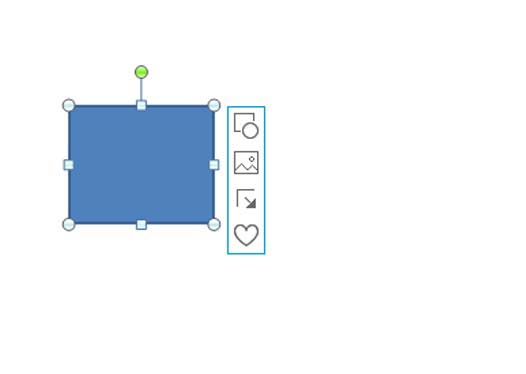
执行矩式复制命令,在弹出的对话框中勾选形状,设置1行6列,点击确定。
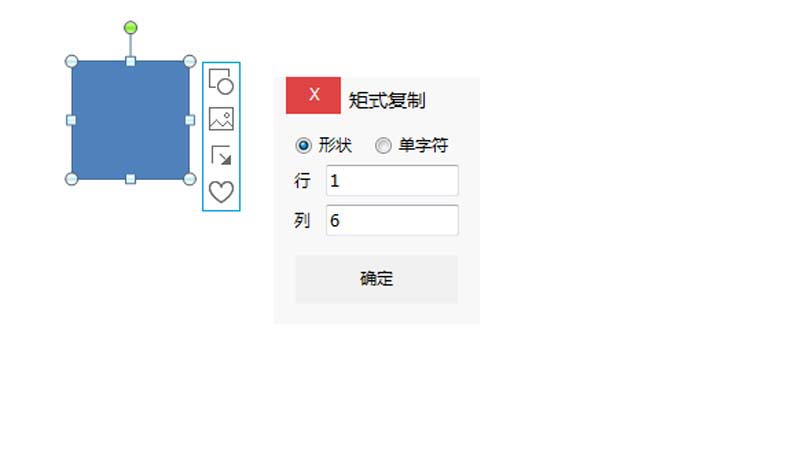
选择第一个矩形,执行格式菜单,设置其形状填充为浅蓝色。
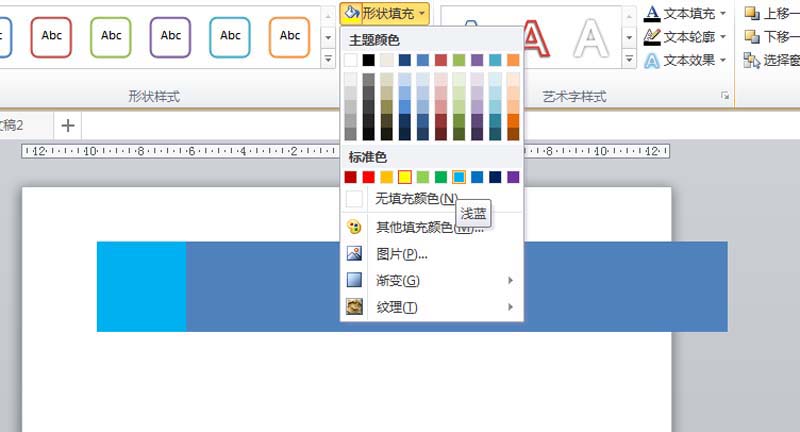
执行ctrl+a全选,执行onekey-纯色递进命令,选择按s色补色命令,执行ctrl+g组合在一起。
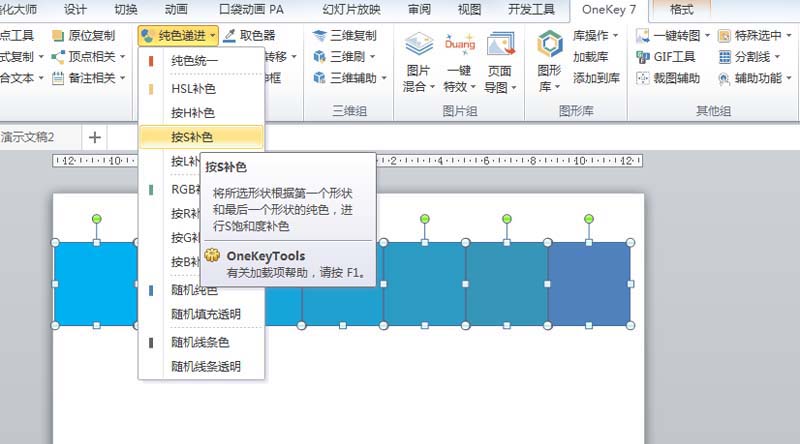
调整其大小,并复制三个,按住顺序调整他们布局方式,并改变中间两个的角度
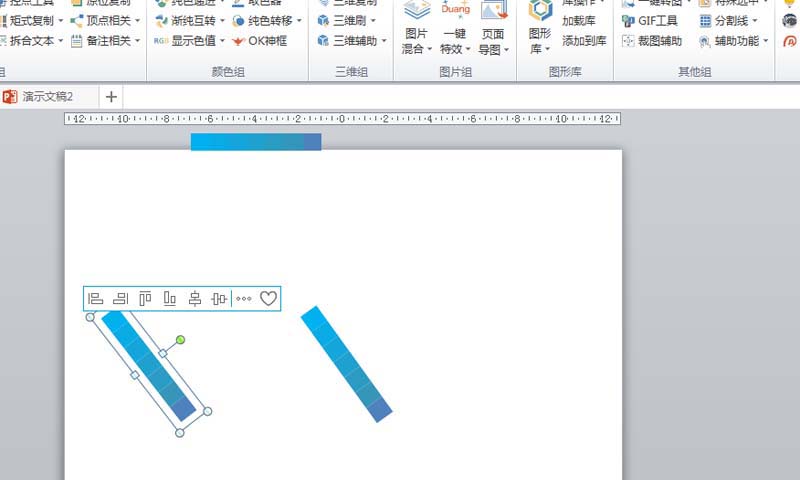
执行ctrl+a全选,执行onekey-定点相关命令,从中选择组合连线选项。
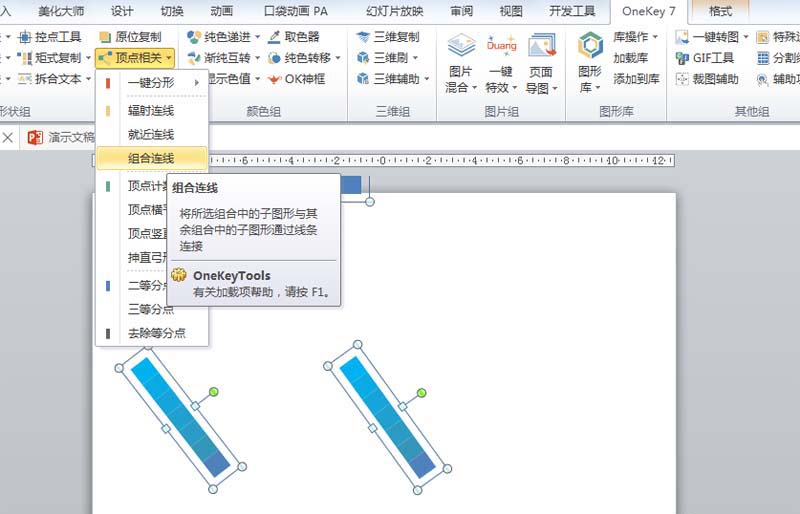
删除四个矩形,执行ctrl+a全选,执行ctrl+g组合,接着执行ctrl+d复制并调整他们的位置。
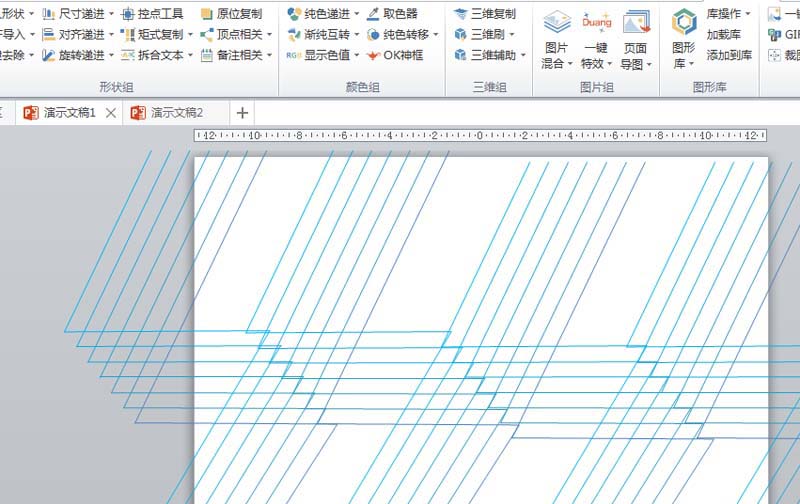
以上这里为各位分享了PPT设计几何线条背景的图文教程。有需要的朋友赶快来看看本篇文章吧。